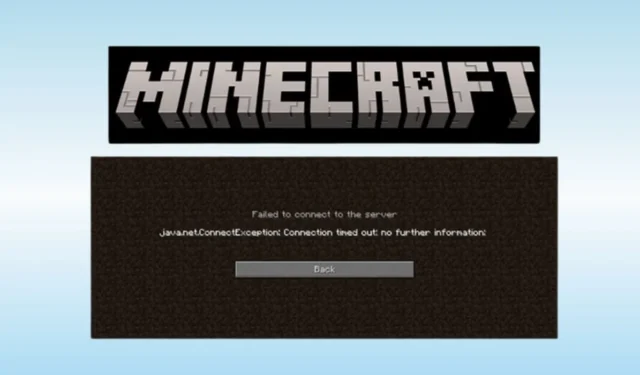
Setkání s chybou „vypršel časový limit připojení k serveru Minecraft LAN“ může být neuvěřitelně frustrující, zvláště když se chcete ponořit do hry pro více hráčů s přáteli. Tento problém je mezi hráči rozšířený a může výrazně bránit vašemu hernímu zážitku.
Při prozkoumávání fór a komunitních diskusí je jasné, že mnoho hráčů naráží na tuto překážku. Hlavní příčina často spočívá v nestabilním internetovém připojení, ale k tomuto problému může přispět celá řada faktorů. V této příručce se ponoříme do důvodů problémů se serverem Minecraft LAN a poskytneme účinná řešení, jak je překonat.
Běžné příčiny vypršení časového limitu připojení k LAN serveru Minecraft
Chyba „vypršel časový limit připojení“ může pocházet z mnoha faktorů. Zde jsou někteří běžní viníci:
- Problémy se samotným serverem Minecraft.
- Nedostatečná nebo nestabilní rychlost internetu.
- Nastavení brány firewall blokující provoz Minecraftu.
- Antivirové programy omylem označují Minecraft jako škodlivý.
- Nekompatibilita verzí mezi vaší hrou a serverem.
Jak vyřešit problémy s časovým limitem připojení k LAN serveru Minecraft
Nyní, když jsme identifikovali potenciální problémy, pojďme prozkoumat některé praktické metody odstraňování problémů, které mohou pomoci obnovit vaše připojení.
1. Optimalizujte své připojení k internetu
Jedním z hlavních důvodů vypršení časového limitu připojení ve hrách, jako je Minecraft, je nestabilní připojení k internetu. Je důležité zajistit spolehlivou rychlost internetu.
Zkontrolujte připojení pomocí nástroje, jako je Speedtest . Pokud zaznamenáte kolísání rychlosti, zvažte restartování routeru nebo kontaktujte svého poskytovatele internetových služeb (ISP) s žádostí o pomoc.
2. Dočasně vypněte antivirový software
Antivirové aplikace mohou někdy nesprávně identifikovat legitimní software jako hrozbu. Chcete-li zjistit, zda to ovlivňuje váš zážitek z Minecraftu, zkuste dočasně vypnout antivirus.
- Stiskněte Win + I pro přístup do Nastavení.
- Vyberte Soukromí a zabezpečení a poté Zabezpečení systému Windows .
- Klikněte na Ochrana před viry a hrozbami .
- Vyberte Spravovat nastavení .
- Vypněte ochranu v reálném čase .
3. Povolte Minecraft prostřednictvím brány Windows Firewall
Pokud byl Minecraft neúmyslně zablokován bránou Windows Firewall, může to vést k problémům s připojením. Zde je návod, jak to napravit:
- Vyhledejte a otevřete Ovládací panely .
- Vyberte Windows Defender Firewall .
- Klikněte na Povolit aplikaci nebo funkci prostřednictvím brány Windows Defender Firewall .
- Zaškrtněte soukromé i veřejné boxy pro Minecraft.
4. Ověřte stav serveru Minecraft
Občas problém spočívá v samotném serveru Minecraft. Pokud dojde k výpadkům serveru, zaznamenáte potíže s připojením. Chcete-li zkontrolovat stav serveru:
Navštivte Minecraft Server Status a zadejte IP adresu vašeho serveru, abyste viděli jeho aktuální stav.
5. Přepněte na jinou verzi Minecraftu
Nové aktualizace mohou zavádět chyby, které způsobují problémy s připojením. Pokud máte podezření, že tomu tak je, zvažte návrat k dřívější verzi Minecraftu:
- Otevřete spouštěč Minecraftu a přejděte na Instalace .
- Klikněte na Nový .
- Z rozbalovací nabídky vyberte starší verzi Minecraftu .
- Povolit stažení vybrané verze.
6. Povolte zjišťování sítě
Mnoho hráčů úspěšně vyřešilo problémy s připojením povolením Network Discovery. Postupujte takto:
- Otevřete aplikaci Nastavení a vyberte Síť a internet .
- Klikněte na Pokročilá nastavení sítě .
- Vyberte Pokročilá nastavení sdílení .
- Povolte zjišťování sítě pro vaši síť.
7. Obnovte nastavení sítě
Resetování nastavení sítě může pomoci odstranit případné nesrovnalosti a obnovit připojení:
- Stiskněte Windows + R , napište CMD a stiskněte Enter .
- Postupně zadejte následující příkazy:
ipconfig /release
ipconfig /flushdns
ipconfig /renew
netsh int ip reset
netsh winsock reset - Po provedení těchto příkazů restartujte počítač.
8. Aktualizujte svůj síťový ovladač
Zastaralé nebo poškozené síťové ovladače mohou bránit vašemu připojení. Zvažte aktualizaci ovladačů:
- Klikněte pravým tlačítkem na ikonu Windows a vyberte Správce zařízení .
- Dvakrát klikněte na Síťové adaptéry .
- Klepněte pravým tlačítkem myši na síťový ovladač a vyberte Aktualizovat ovladač .
- Chcete-li aktualizovat ovladač, vyberte možnost Hledat automaticky ovladače .
9. Přeinstalujte Minecraft
Pokud vše ostatní selže, může být vaším řešením přeinstalace Minecraftu. Postupujte takto:
- Otevřete Ovládací panely a vyberte Programy a funkce .
- Klepněte pravým tlačítkem myši na Minecraft a zvolte Odinstalovat .
- Navštivte stránku ke stažení Minecraftu a hru přeinstalujte.
Závěr
Stručně řečeno, vyřešení chyby „Vypršel časový limit připojení k serveru Minecraft LAN“ vyžaduje pozornost několika aspektům vašeho nastavení. Podle výše uvedených metod odstraňování problémů byste měli být schopni obnovit připojení a užívat si hraní s přáteli bez přerušení. Pokud máte nějaké dotazy nebo se setkáte s problémy při odstraňování problémů, neváhejte zanechat komentář níže pro další pomoc.




Napsat komentář